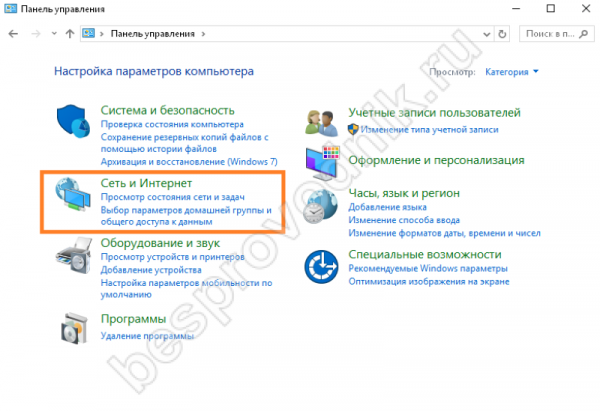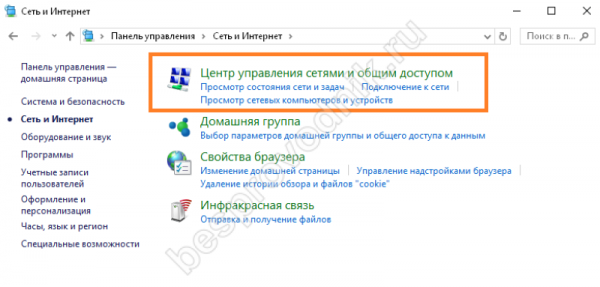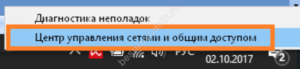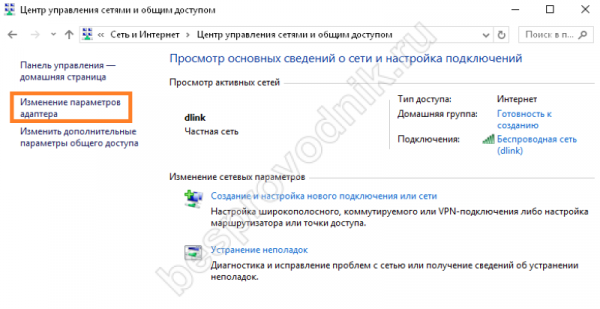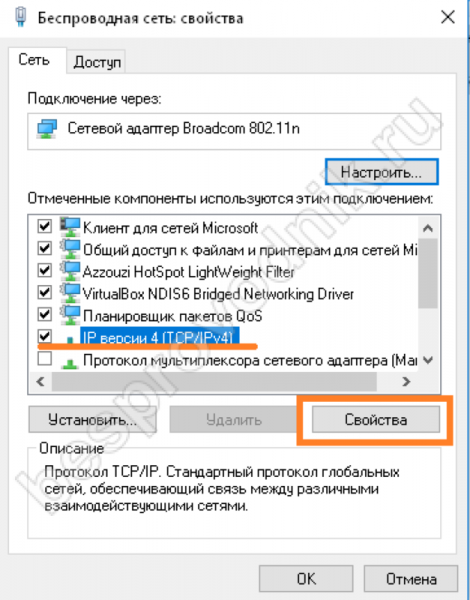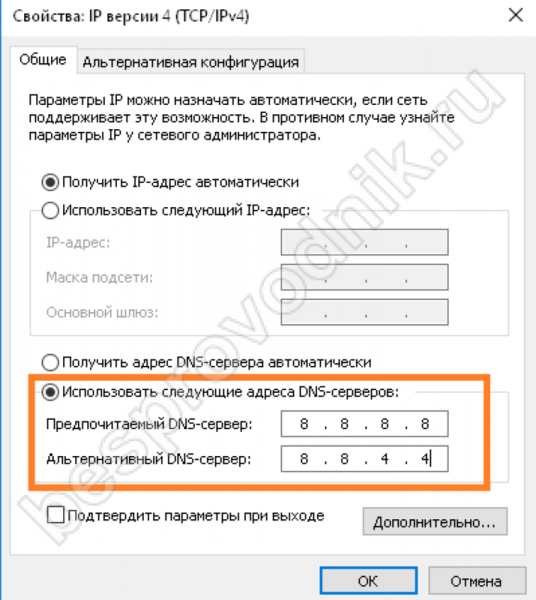Каждый сайт в Интернете имеет свой собственный IP-адрес, который выглядит как набор цифр: 121.5.1.2. Чтобы избежать подобных ситуаций, используются специальные серверы (серверы доменных имен), которые соотносят IP-адрес и обычный интернет-адрес. Сервер Google DNS часто можно использовать для ускорения доступа к Интернету.
Обычно каждый запрос на доступ в Интернет поступает на сервер провайдера. Иногда возникают технические проблемы, а иногда сервер просто “падает”, т.е. перестает работать. В таких случаях пользователь подключен, но ни один ресурс не может быть открыт.
Если вы заметили, что веб-сайты открываются медленно, но скорость вашего интернет-соединения нормальная, проблема может заключаться в DNS-сервере вашего провайдера. Вы можете попробовать перейти на сервис от Google. Это совершенно бесплатно и удобно. Вы можете выбрать адрес сервера Google DNS 8.8.8.8 и 8.8.4.4.
Как работает DNS Google
Поисковый робот постоянно обходит все ресурсы Интернета и заносит их в свою базу данных. DNS Google работает примерно так же. DNS постоянно сканируется, и в хранилище DNS создаются новые записи страниц – имена и IP-адреса.
Google уделяет особое внимание скорости соединения и безопасности. Именно поэтому их услуга по сопоставлению доменных имен с IP-адресами становится все более популярной. Возникает вопрос – почему они нуждаются в такой благотворительности. Все очень просто – реклама. Не только для рекламы самой компании, но и для показа объявлений на страницах целевых пользователей. В конце концов, ваши визиты записываются. Хотя они хранятся недолго, их достаточно для запуска алгоритма, обрабатывающего маркетинговые данные.
Как настроить DNS
Чтобы изменить параметры сетевого подключения компьютера, воспользуйтесь Панелью управления. Откройте его через поисковую систему.
- Выберите “Сеть и Интернет”.

Перейдем к центру управления сетью.

Другой способ открыть это окно – щелкнуть правой кнопкой мыши на значке подключения на панели задач (справа) и выбрать одноименную опцию.

- Нажмите на опцию “Изменить настройки адаптера”.

- Откроется окно Сетевые подключения. Нам нужно выбрать свойства активного. Используйте правую кнопку мыши.
- Выберите опцию Свойства Ipv4. Не забудьте щелкнуть по нему в списке.

В большинстве случаев здесь говорится, что мы получаем адрес домена автоматически. Давайте изменим настройки и введем адрес Google.

Чтобы изменения вступили в силу, необходимо перезагрузить компьютер. И помните – настройки могут быть утеряны, поэтому регулярно проверяйте их.